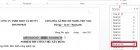0916098789
Thành viên mới

- Tham gia
- 3/9/21
- Bài viết
- 1
- Được thích
- 0
Nhờ mọi người giúp đỡ khắc phục vấn đề ????
- Khi mình trộn từ file Exel sang word thì tại ô STT cỡ chữ bị nhảy lớn hơn cỡ chứ của from word ( From word là cỡ chữ 12 nhưng khi trộn thì tại ô STT lại là cỡ chữ 14)
-Tương tự Khi mình trộn từ file Exel sang word thì tại ô Nội dung công việc cỡ chữ bị nhảy lại nhỏ hơn cỡ chứ của from word ( From word là cỡ chữ 12 nhưng khi trộn thì tại ô Nội dưng công việc lại là cỡ chữ 11)
-( mình có file đính kèm mong mọi người giúp đỡ )
- Khi mình trộn từ file Exel sang word thì tại ô STT cỡ chữ bị nhảy lớn hơn cỡ chứ của from word ( From word là cỡ chữ 12 nhưng khi trộn thì tại ô STT lại là cỡ chữ 14)
-Tương tự Khi mình trộn từ file Exel sang word thì tại ô Nội dung công việc cỡ chữ bị nhảy lại nhỏ hơn cỡ chứ của from word ( From word là cỡ chữ 12 nhưng khi trộn thì tại ô Nội dưng công việc lại là cỡ chữ 11)
-( mình có file đính kèm mong mọi người giúp đỡ )